8 būdai, kaip pataisyti „Whatsapp“ nerodžius kontaktų vardų
Įvairios / / July 10, 2023
WhatsApp yra viena iš populiariausių pranešimų platformų, turinti įvairias funkcijas. Tačiau net ir jis nėra be problemų. Neseniai pastebėjome, kad „WhatsApp“ nerodo kontaktų vardų net pridėjus juos prie jūsų kontakto. Vietoj to matote tik kontaktinį numerį. Jei taip pat susiduriate su šia problema, skaitykite toliau.

Gali būti įvairių priežasčių, kodėl kontaktų vardai nerodomi WhatsApp. Tai gali būti neteisingi nustatymai, pasenę kontaktai arba techniniai nesklandumai. Šiame straipsnyje apžvelgsime visas galimas priežastis ir kaip galite išspręsti problemą. Pradėkime nuo buvusio.
Kodėl WhatsApp rodo skaičius, bet ne vardus
Yra keletas galimų priežasčių, kodėl kontaktų vardai nerodomi „WhatsApp“. Jie įtraukia:
- Kontaktai neišsaugomi: Įsitikinkite, kad kontaktai išsaugoti jūsų išmaniajame telefone.
- Atšauktas leidimas: Patikrinkite, ar suteikėte leidimus.
- Kontaktas ištrynė savo WhatsApp paskyrą: Jei kontaktas ištrynė savo WhatsApp paskyrą, jo vardas gali būti nerodomas jūsų WhatsApp kontaktų sąraše.
- Pasenusi WhatsApp versija: Gali kilti problemų dėl dabartinės „WhatsApp“ versijos jūsų išmaniajame telefone. Atnaujinkite į naujausią versiją, kad galėtumėte naudotis stabilia ir be klaidų.

WhatsApp tapo neatsiejama mūsų kasdienio bendravimo dalimi. Tačiau jei „WhatsApp“ kontaktai nerodo vardų, tai turės įtakos programos veikimui. Taigi, čia yra keletas pataisymų, kaip išspręsti problemą.
1. Patikrinkite, ar Whatsapp neveikia
Kaip ir kiekviena internetinė paslauga, „WhatsApp“ kartais susiduria su serverio klaidomis. Tai gali būti priežastis, kodėl „WhatsApp“ nerodo kontaktų vardų. Štai kaip galite tai patvirtinti:

1 žingsnis: Apsilankykite oficialioje „Downdetector“ svetainėje naudodami toliau pateiktą nuorodą.
Patikrinkite „WhatsApp“ serverio būseną
2 žingsnis: Dabar galite pamatyti, ar WhatsApp neveikia, ar ne.
Jei „Downdetector“ rodo naujausius pranešimus apie panašias problemas, greičiausiai problema kyla dėl „WhatsApp“ serverių. Tokiais atvejais geriausia palaukti, kol problema bus išspręsta, arba naudoti kitą WhatsApp alternatyva.
Tačiau jei matote „Naudotojų ataskaitose nenurodyta, kad dabar nėra Whatsapp problemų“, tai gali būti problema, kurią galite išspręsti. Skaitykite kartu, kad patikrintumėte kitus pataisymus.
„WhatsApp“ leidžia atnaujinti kontaktus, kad patikrintumėte, ar nėra naujai į telefoną įtrauktų kontaktų. Taigi, jei „WhatsApp“ nerodo jums kontaktų vardų, atlikite šiuos veiksmus:
1 žingsnis: Išmaniajame telefone atidarykite „WhatsApp“.
2 žingsnis: Bakstelėkite piktogramą „Pokalbiai“ apačioje ir bakstelėkite tris taškus viršutiniame dešiniajame kampe.

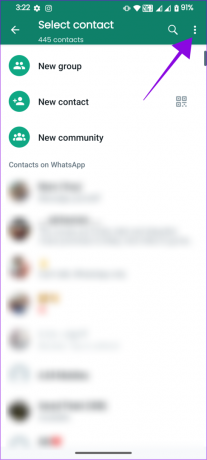
3 veiksmas: Pasirinkite Atnaujinti.
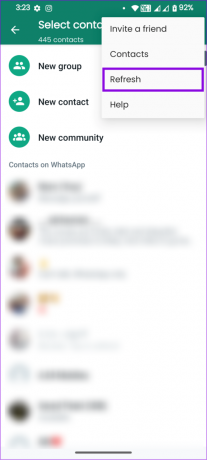
Dabar „WhatsApp“ pradės atnaujinimo procesą, nuskaitydama visus naujai išsaugotus kontaktų vardus iš jūsų įrenginio adresų knygos. Palaukite, kol baigsis atnaujinimo procesas, nes tai gali užtrukti keletą akimirkų, atsižvelgiant į kontaktų skaičių ir įrenginio greitį. Kai atnaujinimas bus baigtas, jūsų WhatsApp kontaktai turėtų būti atnaujinti naujai išsaugotais kontaktų vardais.
Jei tai nepadeda, galite ištrinti ir iš naujo pridėti kontaktus ir pakartoti veiksmus, kad atnaujintumėte dar kartą. Norėdami ištrinti ir vėl pridėti kontaktus prie WhatsApp, galite peržiūrėti šiuos vadovus:
- Masinis kontaktų ištrynimas iOS ir Android
- Pridėkite kontaktus į „WhatsApp“. Android ir iPhone
3. Atnaujinkite „WhatsApp“.
„WhatsApp“ visada siunčia atnaujinimus, kad išspręstų praneštas problemas. Tai taip pat gali pataisyti „WhatsApp“, kurioje rodomi numeriai, bet ne vardai, jei yra klaidų. Galite naudoti toliau pateiktas nuorodas, kad sužinotumėte, ar WhatsApp jūsų išmaniajame telefone atnaujinta į naujausią versiją. Jei ne, bakstelėkite Atnaujinti, kad tai padarytumėte.
Atnaujinkite WhatsApp iOS
Atnaujinkite „WhatsApp“ „Android“.
4. Įsitikinkite, kad SIM kortelė yra aktyvi
Jei kontaktus saugote SIM kortelėje, tai gali būti priežastis, kodėl „WhatsApp“ nerodo kontaktų vardų. Tai pirmiausia gali nutikti, jei neseniai numetėte telefoną, pakeitėte SIM kortelę arba dėl kitų aplaidumo priežasčių, dėl kurių SIM kortelė gali išstumti į lizdą.

Norėdami tai išspręsti, įsitikinkite, kad SIM kortelė yra tinkamai įdėta ir aptinkama. Dar kartą patikrinkite, ar jūsų kontaktai vis dar išsaugoti SIM kortelėje. Jei SIM kortelė veikia normaliai, atidarykite WhatsApp ir atnaujinkite kontaktus, kad pamatytumėte, ar problema išspręsta.
5. Patikrinkite WhatsApp leidimus
Jei nesuteikėte pakankamai leidimo „WhatsApp“, „WhatsApp“ nematysite kontakto vardo.
1 žingsnis: Eikite į Nustatymai > Programos > pasirinkite „Žiūrėti visas X programas“.
Pastaba: iPhone eikite į Nustatymai, slinkite žemyn ir pasirinkite WhatsApp ir pereikite prie 3 veiksmo.


2 žingsnis: Pasirinkite Whatsapp, tada bakstelėkite Leidimai.

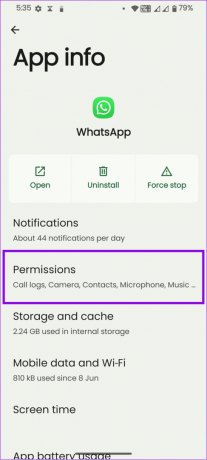
3 veiksmas: Bakstelėkite „Kontaktai“ ir „Android“ įrenginiuose pasirinkite Leisti. „iPhone“ įjunkite „Contacts“, jei dar ne.
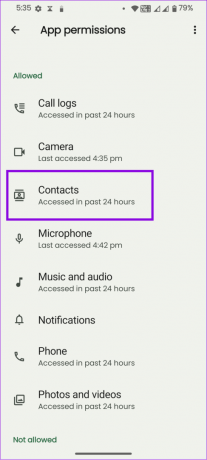
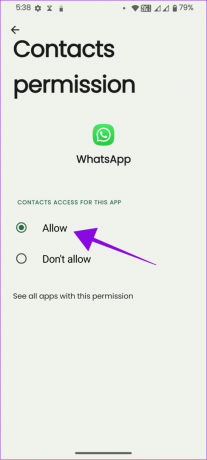
Tą patį pakartokite su šiais veiksmais:
- Skaityti skambučių istoriją
- Gaukite įrenginio informaciją
- Siųsti SMS žinutes
Tačiau atminkite, kad skirtingų Android OĮG parinkčių pavadinimai ir pozicijos gali keistis. Tu gali naudoti paieškos funkcija, kad atidarytumėte programų puslapį, o atidarę WhatsApp raskite panašių parinkčių vardai.
6. Patikrinkite „WhatsApp Sync“.
„WhatsApp“ nerodys kontakto vardo, jei išjungėte automatinį kontaktų sinchronizavimą. Štai kaip galite tai patikrinti ir iš naujo įjungti:
„Android“.
1 žingsnis: „Android“ telefone atidarykite nustatymų programą.
2 žingsnis: Palieskite „Slaptažodžiai ir paskyros“.
3 veiksmas: Pasirinkite WhatsApp ir bakstelėkite Paskyros sinchronizavimas.
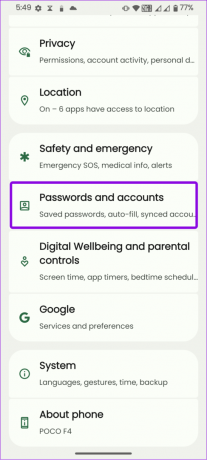

Taip pat galite įjungti „Automatiškai sinchronizuoti programos duomenis“, kad visi programų duomenys būtų sinchronizuojami automatiškai.
Patikrinkite programos leidimus „iOS“.
1 žingsnis: Atidarykite programą „Nustatymai“ > bakstelėkite „Privatumas“ ir pasirinkite „Contacts“.

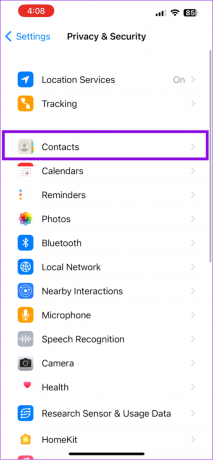
S2 žingsnis: Įjunkite „WhatsApp“.

7. Išvalykite talpyklą „Android“.
Laikui bėgant sukaupti talpyklos failai gali sukelti problemų, pvz., kontaktų vardai nerodomi „WhatsApp“. Todėl geriausia juos retkarčiais išvalyti.
Jei esate „iOS“ naudotojas, pereikite prie kito metodo, nes „iPhone“ nėra galimybės išvalyti talpyklos.
Taip pat Skaitykite: Kas atsitiks, kai išvalysite WhatsApp talpyklą
1 žingsnis: Atidarykite „Nustatymai“ > bakstelėkite „Programos“ ir pasirinkite „Žiūrėti visas X programas“.


2 žingsnis: Pasirinkite „Whatsapp“, tada bakstelėkite „Saugykla ir talpykla“.

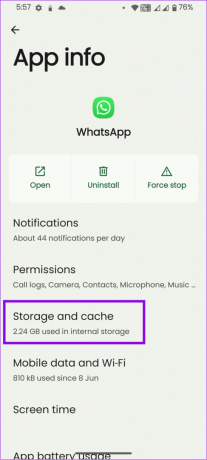
3 veiksmas: Pasirinkite Išvalyti talpyklą.

8. Pašalinkite ir iš naujo įdiekite „Whatsapp“.
Kartais geriausia pradėti viską iš naujo. Taigi, pašalinkite WhatsApp pirmiausia, tada iš naujo įdiekite programą iš toliau pateiktų nuorodų. Tai pašalins visas su programos failais susijusias klaidas ir išspręs problemą, kai „WhatsApp“ nerodo kontaktų vardų.
Įdiekite „WhatsApp“ „iOS“.
Įdiekite „WhatsApp“ „Android“.
Jei vis tiek negalite pataisyti „WhatsApp“, kuriame vietoj kontaktų vardų rodomi numeriai, galite susisiekti su „WhatsApp“ dėl pagalbos. Štai kaip:
Išmaniajame telefone
1 žingsnis: Atidarykite WhatsApp, bakstelėkite tris taškus viršutiniame dešiniajame kampe ir pasirinkite Nustatymai.
Patarimas: iPhone galite paliesti nustatymų piktogramą apatiniame kairiajame kampe.


2 žingsnis: Pasirinkite Pagalba ir bakstelėkite Susisiekite su mumis.
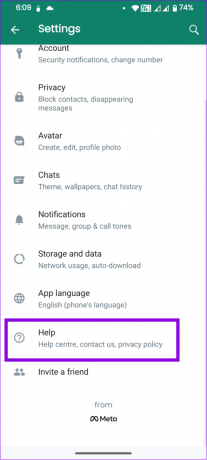
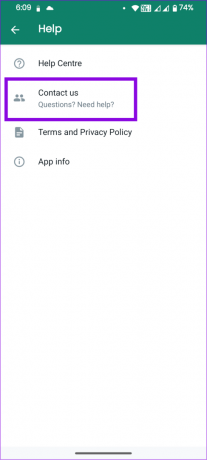
3 veiksmas: Paaiškinkite problemą ir bakstelėkite Kitas.
Patarimas: Taip pat galite pažymėti „Įtraukti įrenginio informaciją“. Tai padės „WhatsApp“ lengvai išsiaiškinti problemą.
4 veiksmas: Peržiūrėkite pagalbos skyrių, kad sužinotumėte, ar problema paminėta. Norėdami patvirtinti, bakstelėkite „Siųsti mano klausimą „WhatsApp“ palaikymo tarnybai.
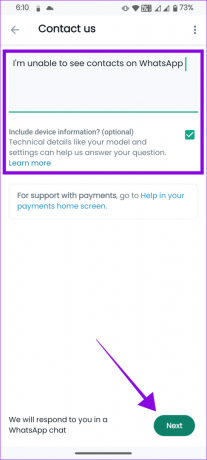
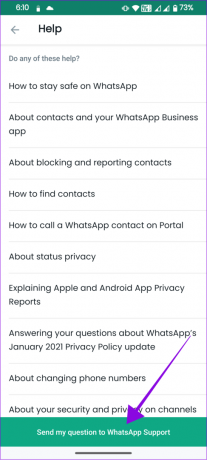
Iš WhatsApp gausite patvirtinimo pranešimą dėl problemos. Taip pat galite išsamiai aprašyti problemas, su kuriomis susiduriate.
„WhatsApp“ palaikymo svetainės naudojimas
Taip pat galite susisiekti su „WhatsApp“ per oficialų palaikymo puslapį, naudodami darbalaukio arba mobiliojo telefono naršyklę. Štai kaip:
1 žingsnis: Eikite į „WhatsApp“ palaikymą naudodami toliau pateiktą nuorodą.
Susisiekite su „WhatsApp“ palaikymo komanda
2 žingsnis: Įveskite išsamią informaciją ir spustelėkite Kitas veiksmas.

3 veiksmas: Pasirinkite pagalbos puslapyje minėtą problemą ir pasirinkite Siųsti klausimą, kad patvirtintumėte.

Būsite nukreipti į patvirtinimo ekraną. WhatsApp susisieks su jumis nurodytu el. pašto adresu.
Jūs galite pamatyti kas peržiūrėjo jūsų „WhatsApp“ būseną kad sužinotumėte, kas galėjo patikrinti jūsų profilį. Nėra jokių tiesioginių būdų patvirtinti, ar kas nors tikrina jūsų profilį.
„WhatsApp“ naudoja jūsų išmaniajame telefone esančius kontaktinius duomenis vardams rodyti, bet neišsaugo jų savo serveriuose.
Rūšiuoti tuos nesklandumus
WhatsApp yra puiki platforma bendrauti su žmonėmis. Tikimės, kad šis vadovas buvo naudingas sprendžiant „WhatsApp“ nerodo kontaktų vardų klaidą. Jei vis dar turite klausimų, praneškite mums toliau pateiktuose komentaruose.
Paskutinį kartą atnaujinta 2023 m. liepos 10 d
Aukščiau pateiktame straipsnyje gali būti filialų nuorodų, kurios padeda palaikyti „Guiding Tech“. Tačiau tai neturi įtakos mūsų redakciniam vientisumui. Turinys išlieka nešališkas ir autentiškas.

Parašyta
Anoop yra turinio rašytojas, turintis daugiau nei 3 metų patirtį. GT jis apima „Android“, „Windows“ ir „Apple“ ekosistemą. Jo darbai buvo publikuoti daugelyje leidinių, įskaitant „iGeeksBlog“, „TechPP“ ir „91 mobiles“. Kai jis nerašo, jį galima pamatyti „Twitter“, kur jis dalijasi naujausiais naujienomis apie technologijas, mokslą ir daug daugiau.



